Reagiert ein Programm nicht mehr oder ist es abgestürzt, könnt ihr es am Mac per Shortcut sofort beenden. Mit „Sofort beenden“ wird das Schließend der entsprechenden App erzwungen.
- Sofort beenden: Schneller Programmabbruch auf dem Mac
- Tastenkombination: „Alt“ + „Cmd“ + „Esc“
- Notlösung: Daten sichern vor sofortigem Beenden.
Das eignet sich nicht nur, wenn sich die Schließen-Funktion nicht mehr über die Maus ansteuern lässt, sondern auch, wenn ihr euch Zeit sparen wollt. Der „Sofort beenden“-Shortcut entspricht dem „Affengriff“, also der Tastenkombination „Strg“ + „Alt“ + „Entf“ am Windows-PC.
„Sofort beenden“: Tastenkombination für „Strg“ + „Alt“ + „Entf“ am Mac
Um ein Programm am Mac schnell zu schließen, nutzt ihr diese Tastenkombination für „Sofort beenden“:
- Drückt gleichzeitig die „Wahl“-, „Befehls-“ und „Escape“-Taste („Alt“ + „Cmd“ + „Esc“).
- Alternativ erreicht ihr die Funktion über das „Apple“-Menü.
- Ein Rechtsklick mit gedrückter Alt-Taste auf das Dock-Symbol zeigt die Option ebenfalls an.
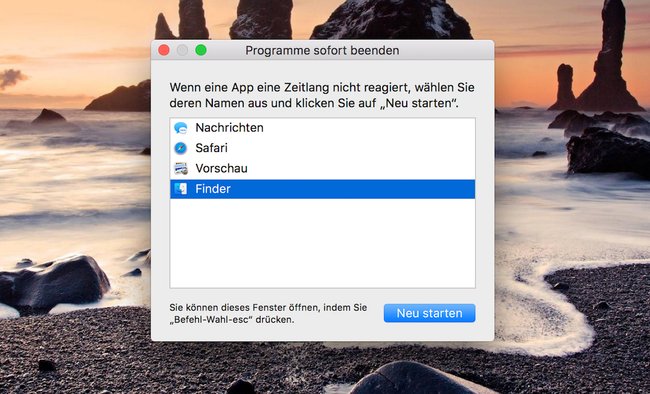
Es öffnet sich das Menü „Programme sofort beenden“, in dem alle aktiven Anwendungen aufgeführt werden. Sucht das Programm aus, dass ihr schließen wollt und drückt rechts unten auf „Sofort beenden“. Beachtet aber, dass dieser Weg nur als Notlösung vorgesehen ist. Schließt ihr ein Programm über den Shortcut, werden Daten und Eingaben nicht gespeichert. Es erfolgt auch keine Abfrage, dass Daten noch nicht gespeichert sind. Das Programm wird unmittelbar nach dem Drücken auf „Sofort beenden“ geschlossen. Ihr solltet also zunächst alles sichern, bevor ihr das Mac-Programm so verlasst.
Falls am Mac gar nichts mehr funktioniert oder nur sehr langsam läuft, könnt ihr an dieser Stelle auch den „Finder“ auswählen. Dieser lässt sich nicht „sofort beenden“, sondern „Neu starten“.
Mac: Programme mit Tastenkombination beenden
In dem „Sofort beenden“-Fenster könnt ihr auch mehrere Programme auf einmal schließen. Tippt hierfür die entsprechenden Zeilen an und haltet die „Cmd“-Taste gedrückt. So werden die verschiedenen Zeilen markiert und über „Sofort beenden“ gleichzeitig geschlossen. Ihr könnt laufende Programme auch über den Shortcut „Cmd“ + „Q“ am Mac schließen. Anders als beim „Sofort beenden“-Shortcut erhaltet ihr auf diesem Weg noch eine Abfrage, ob ihr nicht gespeicherte Daten sichern wollt.



